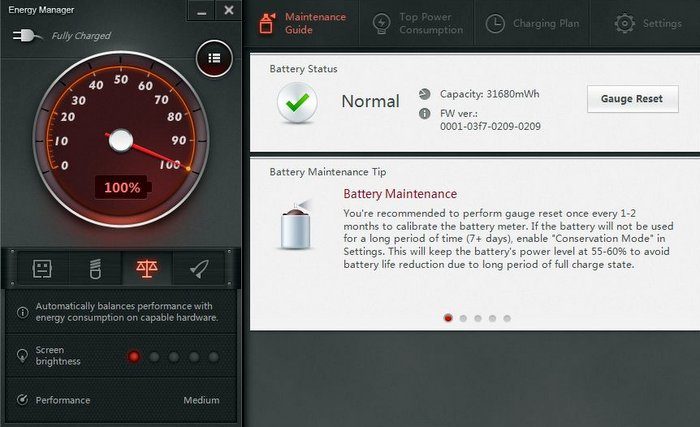Почему не заряжается аккумулятор автомобиля от зарядного устройства
Для зарядки автомобильного аккумулятора используются различные зарядные устройства. Которые, в среднем за 15-20 часов, обеспечат аккумулятору полный заряд батареи.
Если аккумулятор не заряжается, существует два предположения – неисправно зарядное устройство или сам аккумулятор . Если автовладелец путем тестирования убедился в нормальной работе зарядного устройства , то, по логике вещей, проблема в самом автомобильном аккумуляторе .
Существует вероятность повреждения нового аккумулятора , во время его зарядки. Заряжая недавно приобретенный аккумулятор, нужно помнить о том, что оставлять его на зарядке «без присмотра» нельзя, есть вероятность его повредить. Зарядка нового аккумулятора должна происходить постепенно и малым током.
Для того чтобы аккумулятор хорошо заряжался и продлился его срок службы , необходимо тщательно следить за показателем уровня электролита в аккумуляторе.
Повышенный саморазряд также может являться причиной, по которой аккумулятор не поддается зарядке. Чаще всего это происходит из-за присутствия в электролите вредных примесей, использовалась для доливки недистиллированная вода. Для устранения этой проблемы, необходимо разрядить батарею до напряжения 1,1В. Далее, избавиться от старого электролита(вылить), дистиллированной водой промыть аккумулятор, залить новый электролит.
Короткое замыкание. Его может вызвать разрешение сепаратора и соприкосновения пластин, так же зарядка аккумулятора большим током. Для решения этой проблемы, необходимо разобрать аккумулятор, заменить поврежденные сепараторы и электроды. После проведенного ремонта зарядить аккумулятор.
Окисление штырей «плюс» и «минус» . Устранить неисправность можно путем зачистки клемм и штырей.
Так называемое «коробление» электродов в батарее автомобильного аккумулятора . Обычно говорят, что электроды «покоробились», т.е. их «повело». Происходит этот процесс при повышении температуры электролита, из-за большой силы тока как зарядного, так и разрядного. Спасти аккумулятор, возможно, нужно заменить электроды при ремонте батареи.
Если же с аккумулятором все в порядке, нет видимых повреждений и неисправностей, при этом он все равно отказывается заряжаться, видимо срок его эксплуатации пришел к концу. Нужно отправиться на автомобильный рынок или в магазин автотоваров и приобрести новый аккумулятор. Аккумулятор в автомобиле рекомендуют менять каждые 3-4 года. Это избавит автовладельца от неприятного и несвоевременного сюрприза в виде внезапно «севшего» аккумулятора
Если устройство iPhone или iPod touch не заряжается
Узнайте, что делать, если аккумулятор не заряжается, заряжается медленно или отображается предупреждение.
Подключите устройство к источнику питания
Чтобы зарядить свое устройство, выполните следующие действия.
- Подключите к устройству кабель USB из комплекта поставки.
- Подключите кабель к одному из перечисленных ниже источников питания.
Настенная розетка электропитания
Подключите зарядный кабель USB к адаптеру питания USB, а затем подключите адаптер к розетке.
Компьютер
Подключите зарядный кабель к порту USB 2.0 или 3.0 включенного компьютера, который не находится в режиме сна. Не используйте порты USB на клавиатуре.
Аксессуар для зарядки
Подключите кабель к концентратору USB с внешним питанием, док-станции или другому аксессуару, сертифицированному компанией Apple.
Если возникают проблемы с беспроводной зарядкой устройства iPhone 8 или более поздних моделей, попробуйте сначала зарядить устройство с помощью адаптера USB и кабеля из комплекта поставки. Если это получилось, ознакомьтесь со справкой по беспроводной зарядке. Если вы используете аксессуар другого производителя, убедитесь, что он сертифицирован компанией Apple.
Когда устройство заряжается, отображается значок молнии рядом со значком аккумулятора в строке состояния или крупный значок аккумулятора на экране блокировки.
Устройство заряжается медленно или не заряжается вообще
Выполните следующие действия, повторяя попытку после каждого из них.
- Проверьте наличие на зарядном кабеле и адаптере USB признаков повреждения, например разрывов или погнутых контактов. Не используйте поврежденные аксессуары.
- Если устройство заряжается от настенной розетки, проверьте надежность подключения зарядного кабеля, настенного адаптера USB и розетки или кабеля питания переменного тока либо попробуйте использовать другую розетку.
- Удалите загрязнения с зарядного порта на нижней части устройства и плотно вставьте зарядный кабель в устройство. Если порт зарядки поврежден, возможно, требуется обслуживание устройства.
- Оставьте устройство заряжаться на полчаса.
- Если устройство по-прежнему не отвечает, выполните принудительный перезапуск:
- На iPhone 8 или более поздней модели и iPhone SE (2-го поколения): нажмите и быстро отпустите кнопку увеличения громкости. Нажмите и быстро отпустите кнопку уменьшения громкости. Нажмите и удерживайте боковую кнопку, пока не отобразится логотип Apple.
- На iPhone 7, iPhone 7 Plus и iPod touch (7-го поколения): нажмите и удерживайте боковую (или верхнюю) кнопку и кнопку уменьшения громкости, пока не отобразится логотип Apple.
- На iPhone 6s или более ранней модели, iPhone SE (1-го поколения) и iPod touch (6-го поколения) или более ранней модели: нажмите и удерживайте боковую (или верхнюю) кнопку и кнопку «Домой», пока не отобразится логотип Apple.
- Оставьте устройство заряжаться еще на полчаса.
- Если устройство так и не будет включаться или заряжаться, отнесите устройство, кабель и адаптер для зарядки в розничный магазин Apple Store или авторизованный сервисный центр компании Apple для проверки. Кроме того, можно обратиться в службу поддержки Apple.
Устройство перестает заряжаться после достижения порога в 80 %
Во время зарядки iPhone может немного нагреваться. Для увеличения срока службы аккумулятора операционная система может останавливать зарядку на уровне 80 % при чрезмерном нагреве аккумулятора. Зарядка iPhone продолжится, когда его температура уменьшится. Попробуйте перенести iPhone вместе с зарядным устройством в более прохладное место.
В iOS 13 и более новых версиях используется функция оптимизированной зарядки аккумулятора, позволяющая уменьшить износ аккумулятора за счет сокращения времени полной зарядки iPhone. На устройстве iPhone используется встроенная функция машинного обучения, которая позволяет определить ваш ежедневный график зарядки. Эта функция не дает iPhone зарядиться более 80 % до тех пор, пока он вам не понадобится.* Функция «Оптимизированная зарядка» активируется, только когда iPhone определяет, что зарядное устройство будет подключено на длительный период времени.
* Информация о ежедневном графике зарядки хранится только на вашем iPhone. Эта информация не включается в резервные копии и не передается в компанию Apple.
Если выводится предупреждение о том, что аксессуар не поддерживается или не сертифицирован
Эти предупреждения могут отображаться по нескольким причинам: зарядный порт устройства iOS может быть загрязнен или поврежден, аксессуар для зарядки может быть неисправен, поврежден или не сертифицирован компанией Apple или зарядное устройство USB может быть не предназначено для зарядки устройств. Выполните указанные ниже действия.
Что делать, если батарея на ноутбуке совсем не заряжается
Если ноутбук не заряжает батарею, а зарядка подключена, большинство пользователей стремятся поменять аккумулятор. Но это не единственный способ решения проблемы. Даже если номинальный объем батареи стал меньше, чем заявлено производителей, не стоит спешить ее менять.
Определить, что аккумулятор при правильном подключении перестал заряжаться – необходимо курсор мышки навести на значок батареи в правом нижнем углу монитора. Если не появиться надпись «подключено, заряжается», значит она перестала работать. Существует три способа решения проблемы.
Сбросить настройки батареи в bios
У БИОС есть блок памяти, содержащий данные о конфигурации оборудования.
Чтобы сбросить настройки батареи в этой системе необходимо:
- Отключить питание устройства от сети (извлечь штекер из гнезда ноутбука).
- Вынуть аккумулятор. У большинства моделей он извлекается нажатием на запорное устройство.
- Нажать на кнопку включения устройства и удержать 20-45 секунд.
- Вставить штекер блока питания в гнездо ноутбука, подключив его к электросети.
- Включить устройство и войти в диспетчер задач БИОС (Del +F12 или Del + F2).
- Сбросить настройки (Restore Defauts).
- Сохранить изменения и выйти из диспетчера БИОС.
- Выключить ноутбук.
- Отключить блок питания.
- Установить батарею на место.
- Вставить в гнездо штекер зарядки.
- Включить устройство обычным образом.
Проверить, помогло ли это можно, наведя курсор мышки на значок батареи в трее. Должна появиться надпись «подключено, заряжается».
Удаление утилит
Некоторые производители ноутбуков устанавливают на устройства утилиты, следящие за состоянием зарядки. Определить, почему не заряжается аккумулятор, если проблема в программе, просто – значок батареи в трее отличается от других системных отметок. Для удаления необходимо:
- Открыть «Пуск» — «Все приложения» — «Панель управления».
- Выбрать «Программы и компоненты».
- В появившемся списке необходимо найти «вредную» утилиту и выделить.
- Удалить, следуя инструкции на мониторе.
- Перезагрузить ноутбук.
После удаления стороннего софта начнет работу оригинальное приложение. Чтобы избежать подобной проблемы следует избегать установки на устройство сторонних утилит.
Не работающий блок питания
Штекер или шнур блока питания могут выйти из строя. Проверить работоспособность зарядки просто. Надо вынуть из разъема съемный аккумулятор, подключить устройство к сети напрямую. Если оборудование не будет работать – следует поменять зарядное устройство.
Батарея ноутбука заряжается не полностью
При наличии этой проблемы снижается время автономной работы устройства. Наиболее часто полностью не заряжается батарея на ноутбуке Asus, HP, Dell, Acer, Sony. Устраняется проблема в несколько этапов:
- Проверить состояние батареи. Для этого можно использовать утилиту Battery Care (для ОС Windows 7 и 8). Особое внимание следует обратить на показатели износа батареи. Если они очень высокие – необходима замена аккумулятора.
- Замена батареи (в случае необходимости).
- Диагностика программного обеспечения. Если при использовании утилиты Battery Care не было диагностировано серьезного износа аккумулятора, повлиять на продолжительность автономной работы оборудования могла одна из недавно установленных программ. Их определяют и удаляют в диспетчере задач.
Эти этапы используются для возобновления работы старой батареи. Если не заряжается новый аккумулятор, и сброс настроек БИОС не смог решить проблему, необходимо проверит маркировку комплектующей детали. Она должна быть такой же, как на старой батарее. Чтобы избежать недоразумений, при покупке нового аккумулятора необходимо старую деталь принести с собой в магазин для сверки маркировки.
Аккумулятор разрядился и не заряжается. Что делать?

Аккумулятор разрядился и не заряжается. Что делать?
С таким вопросом сталкиваются многие люди, которые так или иначе используют аккумуляторные батареи. Конечно, однозначно на этот вопрос можно ответить только после проведения тщательно диагностики АКБ специалистами, но кое-что можно сделать и самостоятельно не используя сложные дорогостоящие диагностические устройства.
Частой причиной того, что аккумулятор разрядился и не заряжается, является даже не сам аккумулятор, а зарядное устройство, которым пытаются его зарядить и вот в чем тут дело:
Некоторые зарядные устройства имеют защиту, на случай того, если включить зарядное устройство и не подключить к нему аккумуляторную батарею для подзаряда. Поэтому чтобы зарядное устройство начало генерировать ток и направлять его для заряда, оно, это зарядное устройство, должно увидеть на своем выходе аккумулятор. Определить наличие АКБ, зарядное устройство может только по наличию напряжения между клеммами. Более того, это напряжение должно быть выше определенной границы. Уровень этого минимального порога у разных зарядок различный и как правило может начинаться от 9-10В. Таким образом, если напряжение между клеммами АКБ ниже этих 9-10 Вольт, зарядное устройство его просто не увидит, поэтому и не начнет заряд.
Что же делать в такой ситуации?
Наиболее очевидный вариант оживления АКБ, это найти зарядное устройство без подобных защит – как правило это самые дешевые зарядные устройства, которые просто создают напряжение между клеммами на акб 14.5 Вольт и начинают накачивать ток. Однако тут нужно быть очень внимательным, поскольку если начать заряжать глубоко разряженный аккумулятор сразу большим током, это может его окончательно убить. Поэтому начинать оживление аккумулятора нужно с малых токов существенно меньше обычного зарядного тока, который составляет 1/10С (1/10 емкости акб). Так например аккумулятор в 60Ач, можно начать оживлять током в 1-2А.
Итак порядок следующий:
· Для начала нужно обычным вольтметром замерить напряжение между клеммами АКБ – это даст нам понимание текущего состояния АКБ.
· Далее через небольшие промежутки времени 10-15 минут нужно отключать зарядное устройство и проверять меняется ли напряжение на АКБ. Если напряжение увеличивается, значит заряд идет. Таким образом, мы постепенно поднимаем напряжение до уровня 9-10 Вольт
· Дальше можем подключить уже любое другое, более эффективное зарядное устройство, которое уже и выполнит окончательный заряд.
Что делать если у вас нет самого простого зарядного устройства?
Выход есть. Нужно параллельно к нашему «больному» аккумулятору, подключить «здоровый».
Напоминаем, какие бывают типы подключения АКБ, вы можете посмотреть ТУТ.
После того как мы соединили «Плюсы» и «Минусы» двух аккумуляторов, зарядное устройство гарантированно увидит эти аккумуляторы при подключении. Дальше как и в предыдущем варианте, нужно небольшими токами давать заряд на соединенные аккумуляторы и периодически проверять напряжение на «больном» АКБ, пока оно не поднимется до того уровня, чтобы зарядное устройство могло увидеть его отдельно от «здорового».
ВАЖНО! При данном способе нужно внимательно следить, чтобы во время заряда соединенных аккумуляторов, «здоровый» АКБ не грелся – т.к. при таком способе есть риск его закипания. Если вы почувствуете рукой, что один из аккумуляторов нагрелся так, что обжигает руку, необходимо прекратить процедуру и все же обратиться к специалистам.
Конечно, глубокие разряды вредны для аккумуляторов, но как показывает практика, после такой процедуры оживления, аккумуляторы могут служить еще достаточно долго, потому, что не всегда успевают пройти необратимые процессы, из-за которых срок службы АКБ сокращается.
И, напоследок, некоторые причины, из-за чего может произойти такой глубокий разряд:
1) Банально, но самая популярная причина, что подключили малую нагрузку, например светодиодную ленту, и забыли отключить.
2) Некоторые ИБП и инверторы имеют собственное потребление, и, в отсутствии внешнего питания и подключенных потребителей, могут достаточно глубоко разряжать АКБ не отключаясь автоматически. Как правило, современные ИБП имеют защиту от глубокого разряда АКБ, и при низком уровне заряда они отключаются, но все же такая причина не редкая.
3) Токи утечки – это потери энергии, которые могут произойти из-за неправильного заземления, загрязненных клемм, особенностей приборов подключенных к АКБ. Даже маленькая потеря в 1-2Вт, может за некоторое время разрядить аккумулятор практически до нуля.
Если у вас остались вопросы или вы хотите подобрать оборудование так, чтобы не сталкиваться с подобными проблемами – обращайтесь к нашим специалистам. Мы будем рады вам помочь!
Почему не заряжается аккумулятор ноутбука?
Когда аккумулятор ноутбука перестает заряжаться, у владельца техники возникает только один вопрос: почему это происходит? Торопиться с вызовом мастера или нести устройство в сервисный центр не стоит. Некоторые неполадки можно устранить самостоятельно.
Устройства АКБ, как и любая перезаряжаемая батарейка, имеет собственный ресурс работы. Он зависит от количества циклов перезарядки, интенсивности использования, температурного режима работы и других факторов. Но рано или поздно наступит тот момент, когда аккумулятор будет плохо заряжаться, не заряжаться до конца или вообще перестанет работать.
Для начала стоит убедиться, что причина проблемы заключается в самой АКБ. Если при подключении в электросеть устройство работает, то проблема действительно в АКБ. Если же зарядка подключена, но не работает лэптоп, то проблемы могут быть с блоком питания.
На вопрос, что делать в такой ситуации, есть только один ответ: не паниковать и проверить все. Начать нужно с проверки правильности установки АКБ в разъем. Не лишним будет проверить и контакты: они могут окислиться со временем.
Если аккумулятор не принимает заряд, то проверить нужно розетку и блок питания. У соседа или друга можно взять рабочий блок питания и проверить его на своем устройстве. При этом параметры аккумуляторов должны быть одинаковыми. Если все вышеперечисленные способы не помогли, то суть проблемы действительно заключается в батарее.
Решение проблем с аккумулятором
Если батарея не берет заряд, хотя до этого было все нормально, то не нужно искать новый элемент питания. Владельцы портативных ПК часто встречаются с проблемой, когда аккумулятор заряжался нормально еще вчера, но сегодня индикатор заряда остается неизменным. Решить проблему можно сбросом настроек в BIOS. Для этого нужно:
- Отключить питание.
- Вытянуть аккумулятор.
- Зажать клавишу включения на 20-50 секунд.
- Подключить блок питания и включить его в розетку (батарея должна быть снята).
- После запуска устройства нужно войти в BIOS (клавиши Del, F2 или F12).
- Сбрасываем настройки по умолчанию (Restore Defaults).
- Сохраняемся и выходим.
- Ноутбук выключается путем зажатия кнопки питания на 5-10 секунд.
- Батарея устанавливается на место.
- Включаем ноутбук.
Если способ помог, то можно увидеть, что индикатор пришел в движение, и АКБ заряжается.
Отключение ненужных режимов
Производители ноутбуков снабжают свои устройства различными утилитами. Такие утилиты предназначены для продления жизни аккумулятору устройства. Программы управляют уровнем заряда, не давая батарее зарядиться более чем на 50-70 процентов. По мнению производителя, это значительно продлевает жизненный цикл аккумулятора. Данный режим следует отключить, чтобы АКБ заряжалась до 100%.
Значок аккумулятора находится в системном трее, его рекомендуется отключить и убрать из автозапуска. Операционные системы сами могут точно определить уровень заряда батареи и обеспечить экономию. Если ресурс АКБ исчерпан, то его следует заменить. В моделях со съемной батареей сделать такую замену не составляет труда. Если аккумулятор несъемный, то поменять его лучше в сервисном центре.